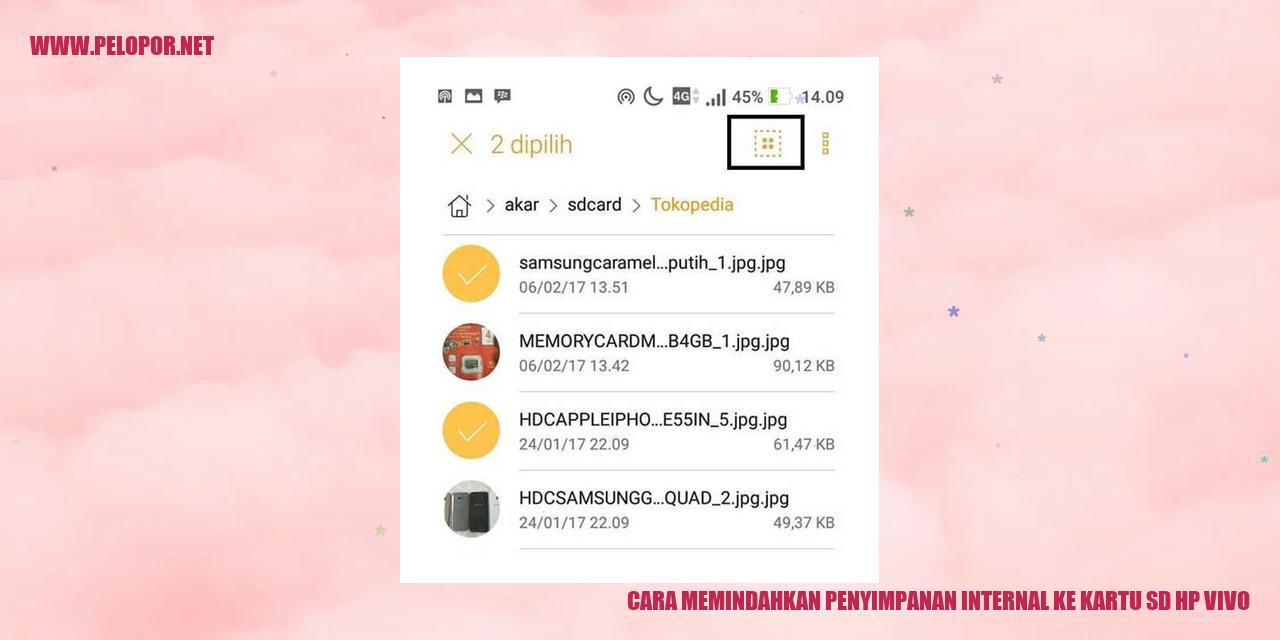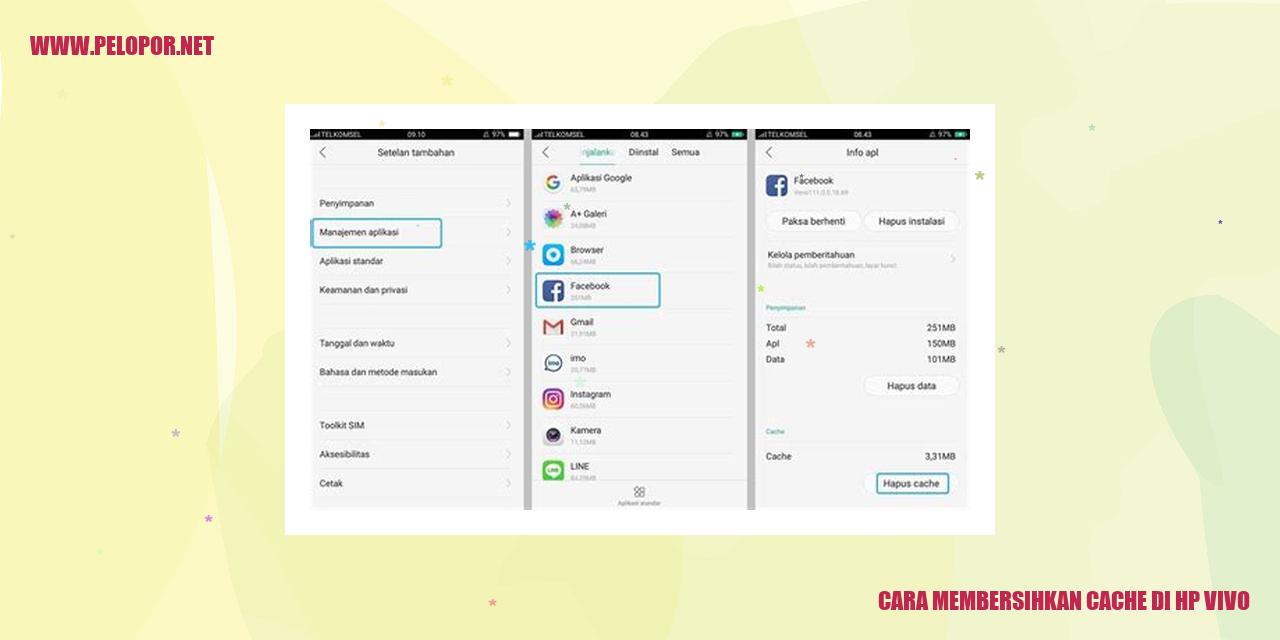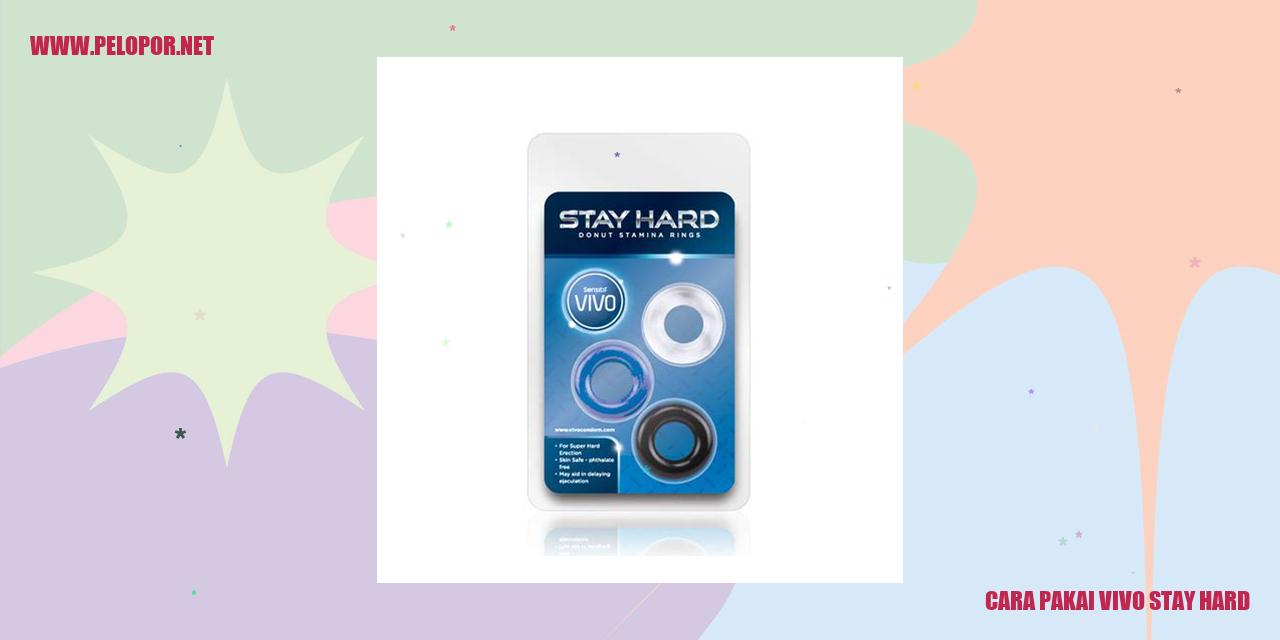Cara Mengunci APK di HP Vivo: Langkah Mudah untuk Keamanan Aplikasi

Cara Mengamankan Aplikasi di Ponsel Vivo
Cara Mengamankan Aplikasi di Ponsel Vivo
Menggunakan Fitur Pengamanan Bawaan
Vivo menyediakan pilihan fitur pengamanan bawaan yang dapat Anda gunakan untuk mengunci aplikasi di ponsel Vivo Anda. Dengan fitur ini, Anda dapat mengatur kata sandi, pola kunci, atau PIN untuk melindungi aplikasi yang Anda pilih. Anda dapat mengakses fitur ini melalui pengaturan Anda, kemudian cari opsi “Pengamanan” atau “Keamanan Aplikasi”. Di sana, Anda dapat memilih aplikasi yang ingin Anda amankan dan mengatur penguncian sesuai dengan preferensi Anda.
Menggunakan Aplikasi Keamanan dari Pihak Ketiga
Jika Anda tidak menemukan fitur pengamanan bawaan di ponsel Vivo Anda, Anda dapat menggunakan aplikasi keamanan dari pihak ketiga yang tersedia di toko aplikasi. Terdapat banyak aplikasi yang dapat membantu Anda melindungi aplikasi-aplikasi di ponsel Vivo Anda. Pasang aplikasi pilihan Anda, ikuti petunjuk pengaturannya, dan lakukan penguncian pada aplikasi yang ingin Anda amankan.
Menggunakan Pola Kunci atau PIN
Alternatif lain untuk mengamankan aplikasi di ponsel Vivo adalah dengan menggunakan pola kunci atau PIN. Anda dapat mengatur pola kunci atau PIN melalui pengaturan ponsel Vivo Anda. Pola kunci atau PIN ini akan menjadi kunci umum yang akan mengunci seluruh ponsel Vivo Anda. Dengan mengaktifkan pola kunci atau PIN, setiap orang yang mencoba mengakses aplikasi Anda akan diminta untuk memasukkan pola atau PIN yang telah Anda atur sebelum mereka dapat mengunjungi aplikasi tersebut.
Menggunakan Sensor Sidik Jari
Jika ponsel Vivo Anda dilengkapi dengan sensor sidik jari, Anda dapat memanfaatkan fitur ini untuk mengamankan aplikasi di ponsel Anda. Anda perlu mengatur sensor sidik jari Anda melalui pengaturan ponsel Vivo Anda. Setelah mengatur dan menyimpan sidik jari Anda, Anda dapat memilih aplikasi tertentu yang ingin Anda kunci menggunakan sidik jari Anda. Setiap kali Anda atau orang lain mencoba mengakses aplikasi tersebut, sidik jari Anda akan diminta untuk membuka kunci aplikasi tersebut.
Mengamankan Aplikasi dengan Fitur Kunci Aplikasi Bawaan
Buka Pengaturan
Langkah pertama dalam menggunakan fitur kunci aplikasi bawaan pada ponsel Anda adalah dengan membuka menu pengaturan. Caranya cukup mudah, Anda hanya perlu menemukan ikon pengaturan di layar utama atau di dalam folder aplikasi.
Pilih Keamanan dan Privasi
Setelah menu pengaturan terbuka, lanjutkan dengan memilih opsi keamanan dan privasi. Anda dapat mencarinya dengan menggulir ke bawah pada menu pengaturan.
Pilih Kunci Aplikasi
Jika Anda sudah menemukan opsi keamanan dan privasi, biasanya ada pilihan “Kunci Aplikasi” atau “Keamanan Aplikasi”. Tekan opsi tersebut untuk melanjutkan.
Pilih aplikasi yang ingin diamankan
Setelah memilih kunci aplikasi, Anda akan melihat daftar aplikasi yang terpasang pada ponsel Anda. Pilih aplikasi yang ingin Anda kunci sesuai dengan kebutuhan Anda.
Jangan lupa, Anda akan diminta untuk mengatur pola, PIN, atau kata sandi sebagai pengunci aplikasi. Pastikan untuk memilih kombinasi yang mudah Anda ingat tapi sulit ditebak oleh orang lain.
Read more:
- Cara Lupa Pola Vivo Y81: Solusi Mudah Mengatasi Masalah Pola Lupa pada Vivo Y81
- Cara Cek HP Vivo Asli dan Terpercaya
- Cara Mematikan Keyboard Otomatis Vivo
Setelah berhasil mengatur pola, PIN, atau kata sandi, kini Anda telah menggunakan fitur kunci aplikasi bawaan pada ponsel Anda. Setiap kali Anda ingin membuka aplikasi yang telah dikunci, Anda harus memasukkan pola, PIN, atau kata sandi yang telah Anda atur sebelumnya.
Dengan menggunakan fitur kunci aplikasi bawaan, Anda dapat meningkatkan keamanan perangkat Anda dengan melindungi akses ke beberapa aplikasi tertentu. Fitur ini sangat berguna untuk menjaga privasi dan mencegah orang lain yang menggunakan ponsel Anda untuk mengakses aplikasi-aplikasi yang berisi informasi pribadi atau penting.
Jadi, jangan ragu untuk melindungi privasi dan keamanan ponsel Anda. Segera aktifkan dan manfaatkan fitur kunci aplikasi bawaan pada ponsel Anda untuk menjaga keamanan serta privasi Anda.
]
Langkah-langkah Mengoperasikan Aplikasi Pihak Ketiga
Di zaman yang serba modern ini, keamanan aplikasi di dalam ponsel kita menjadi semakin penting. Salah satu upaya untuk menjaga kerahasiaan kita adalah dengan memanfaatkan aplikasi kunci pihak ketiga. Dalam tulisan ini, kami akan memaparkan langkah-langkah dalam menggunakan aplikasi tersebut.
Mendapatkan dan Memasang Aplikasi Kunci
Bagian awal adalah mendownload dan menginstal aplikasi yang berfungsi sebagai kunci aplikasi dari toko aplikasi yang resmi, contohnya Google Play Store. Selalu pastikan untuk mengambil aplikasi yang terpercaya dan telah terbukti keamanannya.
Menjalankan Aplikasi dan Memilih Target yang Akan Disandera
Setelah tahap pertama selesai, saatnya membuka aplikasi kunci dan memilih aplikasi yang ingin dikeblok menggunakan aplikasi pihak ketiga ini. Ketika mengakses aplikasi pihak ketiga, user akan melihat beragam aplikasi yang telah ada pada perangkat mereka. User tinggal memilih aplikasi yang ingin dikunci menggunakan aplikasi pihak ketiga ini.
Menentukan Bentuk Kunci
Langkah berikutnya ialah menetapkan bentuk kunci yang akan diterapkan pada target aplikasi. Terdapat beberapa pilihan yang tersedia, seperti pola kunci, PIN, atau sidik jari. User bisa memilih alternatif mana yang dianggap paling aman dan sesuai dengan kebutuhan mereka. Petunjuk dalam aplikasi harus diikuti guna memilih dan mengatur bentuk kunci yang sesuai keinginan.
Menyesuaikan Pengaturan Tambahan
Pada langkah terakhir, user dapat menyesuaikan pengaturan tambahan sesuai dengan kebutuhan sendiri. Beberapa aplikasi kunci pihak ketiga bisa menawarkan fitur ekstra, seperti perlindungan privasi, penguncian otomatis, atau mode ganda. Ekstraklah manfaat dari fitur tambahan ini apabila diperlukan untuk meningkatkan keamanan aplikasi-aplikasi mereka.
Dengan mengikuti langkah-langkah di atas, user akan dengan mudah dapat menggunakan aplikasi pihak ketiga untuk mengunci aplikasi yang dianggap krusial pada perangkat ponsel mereka. Perlu diingat agar user menginstall aplikasi kunci yang dapat dipercaya dan cermat dalam mengatur pengaturan aplikasi agar keamanan tetap terjaga.
Cara Mengamankan Ponsel dengan Pola Kunci atau PIN
Langkah-langkah Menggunakan Pola Kunci atau PIN untuk Melindungi Ponsel Anda
Langkah 1: Buka Pengaturan Ponsel
Jika Anda ingin meningkatkan keamanan ponsel Anda, langkah pertama yang harus Anda lakukan adalah membuka pengaturan yang ada pada ponsel Anda. Untuk melakukannya, Anda dapat mencari ikon pengaturan pada layar awal perangkat Anda.
Langkah 2: Temukan Opsi Keamanan
Setelah membuka pengaturan, langkah selanjutnya adalah menemukan opsi keamanan di dalam menu pengaturan. Biasanya, pilihan ini dapat ditemukan di bagian akhir daftar pengaturan, tetapi setiap perangkat mungkin sedikit berbeda. Cari dan pilih opsi yang mengindikasikan keamanan ponsel.
Langkah 3: Pilih Kunci Layar
Setelah menemukan opsi keamanan, cari opsi yang disebut “Kunci Layar” atau “Keamanan Layar”. Ini adalah opsi yang memungkinkan Anda untuk mengatur pola kunci atau PIN untuk mengamankan ponsel Anda. Klik opsi ini untuk melanjutkan.
Langkah 4: Atur Pola Kunci atau PIN
Setelah memilih opsi “Kunci Layar”, Anda akan diminta untuk mengatur pola kunci atau PIN untuk melindungi ponsel Anda. Untuk pola kunci, Anda harus menggambar pola dengan menghubungkan minimal empat titik, sedangkan untuk PIN, Anda harus memilih kombinasi angka yang kuat dan mudah diingat. Ikuti instruksi yang diberikan untuk menyelesaikan proses pengaturan.
Dengan mengikuti langkah-langkah di atas, Anda telah berhasil mengamankan ponsel Anda dengan menggunakan pola kunci atau PIN. Pastikan untuk memilih pola kunci atau PIN yang unik dan sulit dipecahkan oleh pihak yang tidak berwenang. Dengan begitu, Anda dapat memiliki ketenangan pikiran yang lebih besar saat menggunakan ponsel Anda.
Panduan Menggunakan Sensor Sidik Jari
Panduan Menggunakan Sensor Sidik Jari
Langkah Pertama: Membuka Pengaturan
Untuk memulai penggunaan sensor sidik jari, langkah pertama yang harus dilakukan adalah membuka pengaturan pada perangkat Anda. Caranya dengan menemukan ikon pengaturan yang biasanya berbentuk roda gigi atau tiga garis horizontal, kemudian tap ikon tersebut.
Langkah Kedua: Memilih Keamanan dan Privasi
Setelah berhasil masuk ke menu pengaturan, langkah selanjutnya adalah mencari dan memilih opsi “Keamanan dan Privasi”. Biasanya, opsi ini bisa ditemukan dengan menggulir sedikit ke bawah pada menu pengaturan.
Langkah Ketiga: Memilih Sensor Sidik Jari
Setelah berhasil masuk ke menu Keamanan dan Privasi, langkah selanjutnya adalah mencari dan memilih opsi “Sensor Sidik Jari”. Pada umumnya, opsi ini terletak di bawah bagian “Kunci Layar” atau “Keamanan Fisik”.
Langkah Terakhir: Menyimpan Sidik Jari Anda
Setelah berhasil memilih opsi Sensor Sidik Jari, layar akan menampilkan panduan tentang cara menyimpan sidik jari Anda. Pastikan Anda mengikuti panduan ini dengan seksama, seperti menempatkan jari secara perlahan pada sensor dan mengangkatnya saat diminta. Biasanya, Anda perlu menyimpan sidik jari Anda beberapa kali agar hasilnya akurat.
Jangan lupa untuk mengatur pengunci layar dengan sensor sidik jari yang telah Anda buat, sehingga perangkat Anda terkunci dan hanya dapat dibuka dengan sidik jari yang telah terdaftar.
Informasi Mengenai Mengunci APK di HP Vivo
Bagaimana caranya menggunakan fitur pengaman aplikasi di HP Vivo?
Untuk memanfaatkan fitur pengaman aplikasi yang disediakan oleh HP Vivo, ikuti langkah-langkah berikut:
Setelah selesai, aplikasi yang telah dipilih akan dikunci dan hanya bisa diakses setelah memasukkan pola kunci, PIN, atau menggunakan sensor sidik jari sesuai dengan pengaturan yang telah ditentukan.
Apakah aplikasi dari pihak ketiga aman untuk digunakan?
Tidak disarankan untuk menggunakan aplikasi dari pihak ketiga untuk mengamankan APK di HP Vivo karena potensi masalah keamanan. Aplikasi dari pihak ketiga rentan terhadap malware yang dapat mengancam privasi dan keamanan data. Sebaiknya gunakan fitur pengaman aplikasi bawaan yang disediakan oleh HP Vivo untuk keamanan dan privasi yang lebih baik.
Apa itu pola kunci dan PIN?
Pola kunci dan PIN adalah metode umum yang digunakan untuk mengamankan aplikasi di HP Vivo. Pola kunci melibatkan skema menggambar pola tertentu pada layar ponsel untuk membuka aplikasi, sedangkan PIN melibatkan memasukkan kombinasi angka dengan minimal empat digit. Kedua metode ini bertujuan untuk meningkatkan keamanan perangkat dan menjaga privasi data pengguna.
Bagaimana caranya menggunakan sensor sidik jari untuk mengamankan aplikasi?
Agar bisa menggunakan sensor sidik jari untuk mengamankan aplikasi di HP Vivo, ikuti petunjuk berikut ini:
Setelah selesai, aplikasi yang telah dipilih akan dikunci dan hanya bisa diakses dengan menggunakan sensor sidik jari yang terdaftar pada perangkat HP Vivo Anda.
Cara Mengunci Apk Di Hp Vivo
-
Dipublish : 27 Februari 2024
-
Diupdate :
- Penulis : Farida